Kuinka löytää salasanoja Macista (09.15.25)
Asetatko yleensä Macisi muistamaan ja täyttämään salasanat automaattisesti? No, vaikka se voi olla melko kätevää, joskus salasanojen automaattisella viimeistelyllä on haittoja, varsinkin kun sinun on todella muistettava ja kirjoitettava ne manuaalisesti. Onneksi tallennettuja salasanoja on mahdollista tarkastella Macissa. Macin salasananhallinnoilla, kuten Avainnippu, voit muistaa sovelluksesi, verkkosivustosi, tilisi tai WiFi-salasanasi.
Salasanojen etsiminen avaimenperälläAvaimenperä on sisäänrakennettu salasanojen hallinta, joka tallentaa erityyppisiä Mac-salasanoja. Näin löydät salasanat Macista avaimenperällä:
- Siirry Avaimenperä-käyttöön painamalla Komento + välilyönti ja kirjoittamalla sitten Avaimenperä Spotlightin hakupalkkiin.
- Tarkista sivupalkki vasemmalla ja siirry luokkaan. Napsauta Salasanat.
- Vieritä ylös ja alas etsimään tarvitsemasi salasana.
- Jos olet vaihtanut salasanaa monta kertaa aiemmin, siihen liittyy muutama päivämäärä. Kaksoisnapsauta viimeisintä tulosta.
- Huomaa Näytä salasana -kohdan vieressä oleva ruutu. Napsauta sitä.
- Kirjoita salasana, jolla kirjaudut tietokoneellesi.
- Tässä vaiheessa salasana näytetään.
Jos unohdit WiFi-salasanasi ja vierailija pyytää sitä, voit käyttää tätä tapaa hakea WiFi-salasanasi. Varmista vain, että tiedät WiFi-verkkosi nimen.
- Siirry Avainnipun käyttöön käyttämällä Komento + välilyöntiä avaamaan Spotlight. Kun se on avattu, kirjoita avainnippu hakupalkkiin.
- Etsi avainnipun käyttöoikeudessa verkon nimeäsi.
- Kaksoisnapsauta asiaankuuluvaa tulosta.
- Kun napsautat tällä kertaa Näytä salasana, sinua pyydetään antamaan järjestelmänvalvojan käyttäjänimi ja salasana. Jos unohdit käyttäjänimesi, napsauta ruudun yläosassa olevaa Apple-logoa ja tarkista kirjautumistunnuksesi käyttäjätunnus.
- Salasana näkyy nyt Näytä salasana -kohdan vieressä olevassa ruudussa .
Vaikka Safarin avulla sinun on helppo muistaa tietyn verkkosivuston käyttäjänimi ja salasana täyttämällä ne puolestasi, joskus sinun tarvitsee vain kirjoita ne itse. Jos unohdat käyttäjänimesi ja salasanasi, Safari on todennäköisesti tallentanut ne kaikki sinulle. Näin voit paljastaa käyttäjänimesi ja salasanasi Safarissa:
- Avaa Safari-sovellus.
- Siirry Safari-valikkoon ja valitse Asetukset & gt; Salasanat.
- Valitse Näytä valittujen verkkosivustojen salasanat -valintaruutu. Huomaa, että tämä edellyttää järjestelmänvalvojan salasanan syöttämistä.
- Valitse luettelosta verkkosivusto, jonka salasanan haluat paljastaa.
- Napsauta Salli, jos lupaa pyydetään.
- Kyseisen verkkosivuston kirjautumistiedot pitäisi nyt paljastaa.
- Voit toistaa nämä vaiheet paljastamaan muut Safariin tallennetut verkkosivuston kirjautumiset.
- Kun olet saanut tarvitsemasi salasanan, voit poistaa valinnan Näytä valittujen verkkosivustojen salasanat -kohdan vierestä. turvallisuussyistä. Voit myös poistaa salasanat luettelosta, jos et halua niiden tallentuvan Safariin.
Avaimenperän käyttö tarjoaa varmasti paljon merkittäviä etuja keskimääräisille Mac-käyttäjille. , mutta joskus salasanoja on vain liian monta hallittavaksi. Onneksi jotkut sovellukset on suunniteltu ratkaisemaan tämä ongelma, koska ne auttavat Mac-käyttäjiä järjestämään ja tallentamaan salasanoja. Näitä sovelluksia kutsutaan salasanojen hallintaohjelmiksi. Alla luetellaan viisi parasta Macin salasananhallintasovellusta:
1. Dashlane 
Sen lisäksi, että Dashlane on turvallinen digitaalinen lompakko, se toimii salasanojen hallitsijana. Tämä upea sovellus on ilmainen versio, mutta se voidaan päivittää Premium-versioon, jossa on enemmän ominaisuuksia, kuten mahdollisuus tukea eri alustoja ja käsitellä useita laitteita synkronoituna.
Pääset Dashlane-sovellukseen sinun tarvitsee vain käyttää yhtä pääsalasanaa, jota ei tallenneta eikä tallenneta. Sen jälkeen sinulla on pääsy suojattuun järjestelmään, joka tallentaa ja suojaa tietoja AES-256-salauksella.
Dashlane-palvelussa on monia muita merkittäviä ominaisuuksia, kuten kaksivaiheinen todennus, automaattinen salasanan luominen, kojelauta tietoturvaloukkauksia koskevat ilmoitukset, turvallinen varmuuskopiointi ja neljännesvuosittainen raportti tietoturvakäytännön analyysistä.
Kuten edellä mainittiin, tämä sovellus ei ole vain salasanojen hallinta. Sitä voidaan käyttää digitaalisena lompakkona pankkitilitietojen, henkilötodistusten, henkilökohtaisten tietojen ja jopa luottokorttitietojen tallentamiseen. Koska sen käyttö on helppoa ja tehokasta, New York Times kuvaili Dashlanea yhdeksi Macin parhaista salasananhallintaohjelmista.
2. LastPass 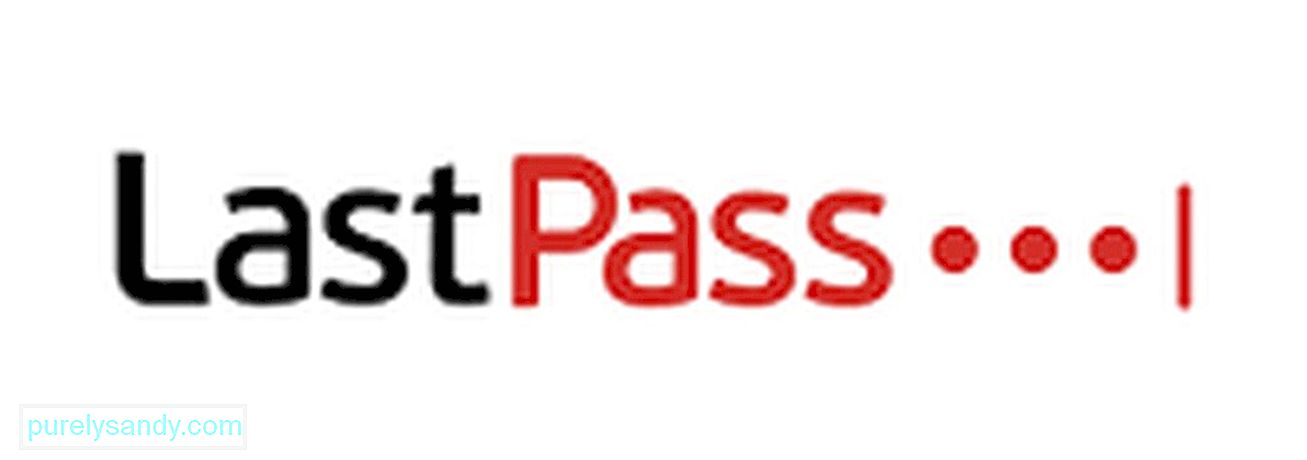
LogMeIn Inc.:n kehittämä LastPass on monipuolinen salasanojen hallinta Macille. Vaikka se on ilmainen kaupallinen ohjelmistosovellus, siinä on myös Premium-versio, joka toimii iOS: n, Androidin ja OS X: n kanssa. Parasta tässä salasananhallinnassa on, että sillä on monia jännittäviä ominaisuuksia, kuten kyky täyttää salasanat automaattisesti verkkosivustoilla sekä henkilökohtaiset tiedot lomakkeissa. Siinä on myös salasanageneraattori, joka auttaa käyttäjiä luomaan suojattuja salasanoja merkkien yhdistelmällä. Jos etsit luotettavaa, mutta ilmaista salasanojen hallintaa Macille, LastPass on hyvä valinta.
3. KeePassX 
Toinen luotettava Mac-salasananhallintaohjelma on KeePassX. Se on avoin img ja ilmainen sovellus, joka on saatavana kahtena versiona: asennettava ja kannettava. Siinä on sisäänrakennettuja ominaisuuksia ja ominaisuuksia, jotka tekivät siitä yhden parhaista Mac-salasananhallintaohjelmista. Salasanojen säilyttämisen lisäksi se toimii kolmansien osapuolten työkalujen ja laajennusten kanssa ja voi luoda turvallisia salasanoja. Mielenkiintoista on, että sen toiminnot voidaan laajentaa myös muihin laitteisiin, alustoihin ja selaimiin. Alun perin tämän salasanojen hallinnan loi open-img-yhteisö Windowsille. He kutsuivat sitä KeePassiksi. Äskettäin sen verkkotunnus laajennettiin koskemaan OS X -laitteita, mikä teki siitä monialustaisen sovelluksen.
4. 1Salasana 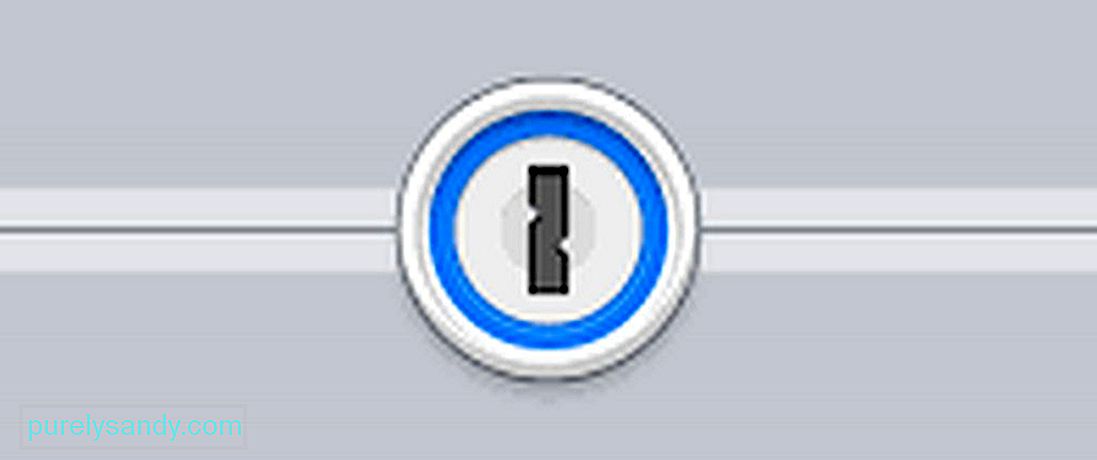
Vaikka 1Password on maksettu kaupallinen työkalu, sitä voidaan käyttää ilmaiseksi 30 päivän kokeilujakson aikana. Tämän salasanan ylläpitäjän tarkoituksena on antaa Mac-käyttäjien muistaa vain yksi salasana, jota kutsutaan pääsalasanaksi. Sisäänkirjautumisen jälkeen käyttäjät voivat käyttää itse työkalun tietokantaa, jossa salasanat tallennetaan ja suojataan AES-256-salauksella.
1Passwordin toinen hieno ominaisuus on, että se säilyttää myös asiakirjat, luottokorttitiedot, PIN-koodin. koodit ja paljon muuta. Tämä työkalu voidaan integroida myös selaimiin. Tällä tavoin on helpompaa luoda salasanoja online-tilirekisteröinteille tai täyttää henkilökohtaisia tietoja tai luottokorttitietoja.
KääriminenHuomaa, että käsittelet tärkeitä tietoja täällä, joten sinun on oltava erityisen varovainen paljastaessasi tai tallentaessasi salasanoja ja muita tietoja salasanojen hallintaohjelmien, kuten Avaimenperä, kanssa. Toki salasananhallintaohjelmiin tallentamasi tiedot voivat olla suojattuja, mutta et koskaan tiedä, onko ympärilläsi uteliaita katseita. Ennen kuin löydät salasanoja Macista, varmista, ettei kukaan ole lähelläsi.
Nyt kun olet saanut tarvitsemasi tiedot, on aika parantaa Macin suorituskykyä Mac-korjaussovelluksella. Tämän Maciin asennetun työkalun avulla voit ratkaista mahdolliset ongelmat ja suorittaa pikakorjauksia, jotta voit käyttää tietokonetta parhaalla mahdollisella tavalla.
YouTube-video: Kuinka löytää salasanoja Macista
09, 2025

